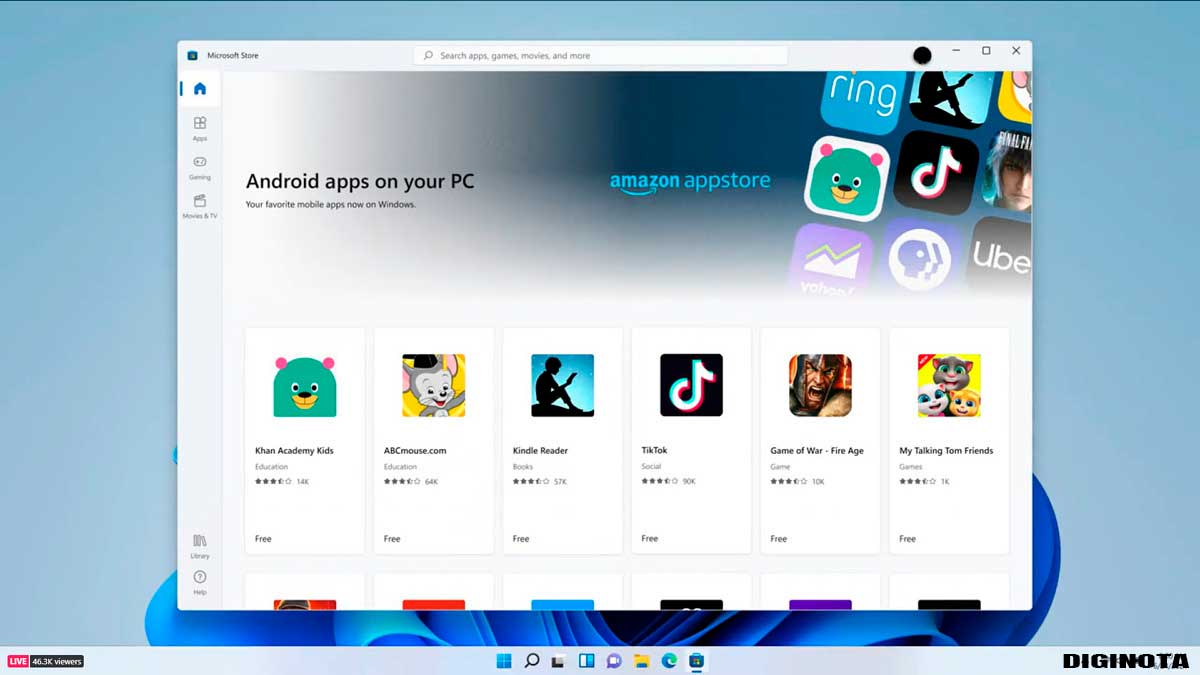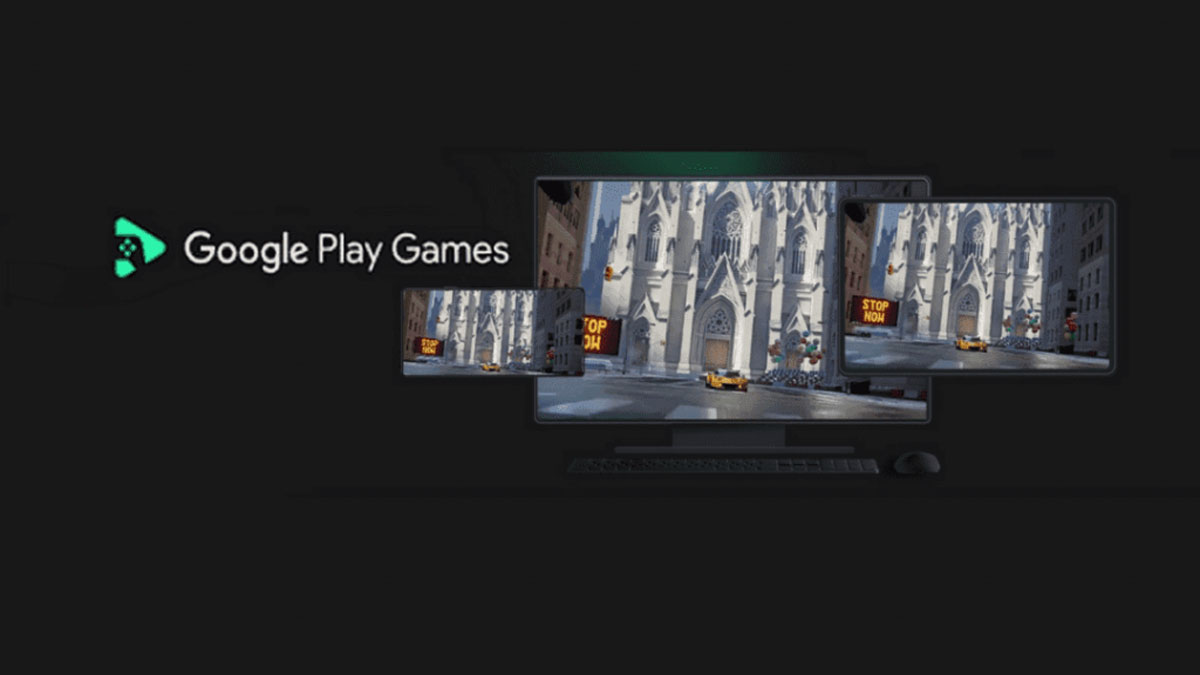Trucos de Windows
Ver archivos ocultos en todos los Windows
Los sistemas operativos de Windows, en forma predeterminada, no muestran los archivos ocultos o los archivos protegidos del sistema operativo. Es posible que necesite cambiar estas configuraciones, por ejemplo, para encontrar un archivo oculto que debe modificar o eliminar.
Windows 95/98/NT tiene la opción de mostrar o no los archivos ocultos.
Windows Me/2000/XP también puede ocultar archivos protegidos del sistema operativo.
Siga las siguientes instrucciones para su sistema operativo
Para configurar Windows 95/98 para que muestre archivos ocultos:
1- Haga doble clic en el icono Mi PC en el escritorio de Windows.
2- Haga clic en el menú Ver, y después en Opciones u Opciones de carpeta.
3- Haga clic en la pestaña Ver.
4- Realice uno de los siguientes pasos:
– Windows 95. Seleccione "Mostrar todos los archivos".
– Windows 98. En el cuadro Configuraciones avanzadas, en la carpeta "Archivos ocultos", seleccione Mostrar todos los archivos.
5- Haga clic en Aplicar y después en Aceptar.
———————————————————————————-
Para configurar Windows Me/2000 para que muestre archivos ocultos:
1- Haga clic en Mi PC.
2- Haga clic en el menú Herramientas, y después en Opciones de carpeta.
3- Haga clic en la pestaña Ver.
4- Quite la marca en "Ocultar extensiones de archivo para tipos de archivo conocidos".
5- En la carpeta "Archivos ocultos" seleccione "Mostrar archivos y carpetas ocultos".
6- Quite la marca en "Ocultar archivos protegidos del sistema operativo".
7- Haga clic en Aplicar, y después en Aceptar.
———————————————————————————-
Para configurar Windows XP para que muestre las extensiones de archivo:
1- Haga clic en Mi PC.
2- Haga clic en el menú Herramientas, y después en Opciones de carpeta.
3- Haga clic en la pestaña Ver.
5- Quite la marca en "Ocultar extensiones de archivo para tipos de archivo conocidos".
6- En la carpeta "Archivos ocultos" seleccione "Mostrar archivos y carpetas ocultos".
7- Quite la marca en "Ocultar archivos protegidos del sistema operativo".
8- Haga clic en Aplicar, y después en Aceptar.